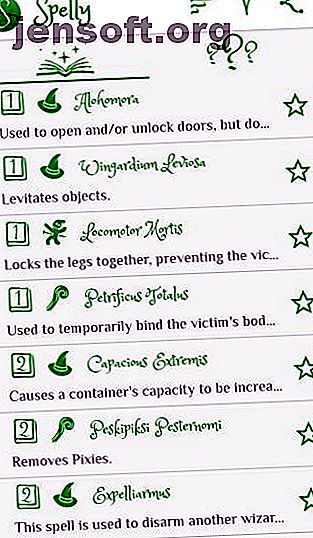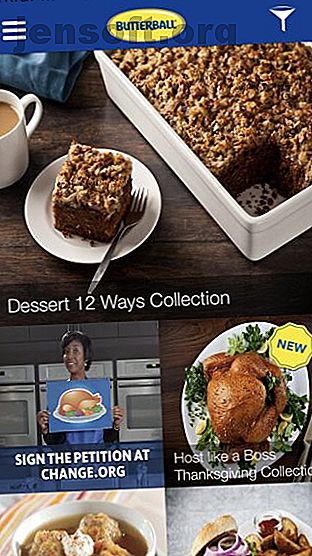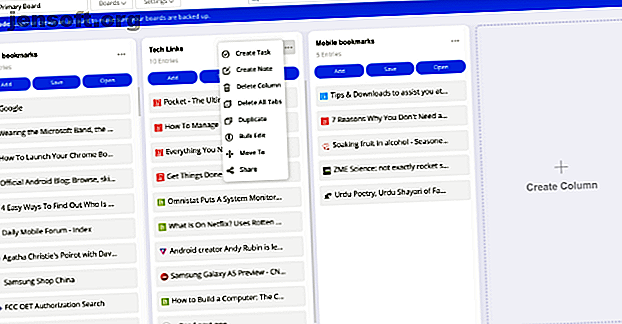
5 applications mieux que les signets du navigateur pour gérer les onglets et enregistrer les liens pour plus tard
Publicité
Les signets sont parfaits pour enregistrer des liens pour plus tard, mais ils ont tendance à s'accumuler dans l'encombrement. Ces applications intelligentes aideront à gérer les signets mieux que la fonctionnalité de navigateur intégrée et vous permettront même de parcourir votre liste de lectures ultérieures.
Il existe encore plusieurs applications dédiées qui effectuent un excellent travail de synchronisation des signets, comme Pocket pour enregistrer les liens à lire. Nous nous concentrons ici sur la gestion et l’organisation de ces signets, ou même des onglets ouverts dans votre fenêtre.
1. Qlearly (Chrome, Firefox, Opera): organisateur de favoris comme Trello
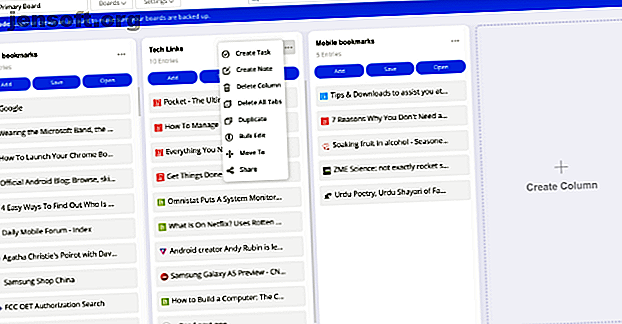
Qlearly est l’un des organisateurs de marque-pages le plus puissant du marché. Si vous avez un grand nombre de signets à trier et que vous utilisez régulièrement des signets à des fins de recherche ou d'étude, vous avez accès à cette extension.
Il transforme les dossiers en tableaux de type Kanban, affichés sous forme de colonnes côte à côte, comme dans Trello. Vous pouvez déplacer n'importe quel lien de l'un à l'autre ou ouvrir un tableau entier en un clic. Chaque tableau offre de nombreuses options, telles que l'édition en bloc des liens enregistrés, leur déplacement et même l'ajout de tous les onglets ouverts à un tableau.
Qlearly cherche à être plus qu'un organisateur de signets. Sur n'importe quel tableau, vous pouvez ajouter des notes ou des tâches, qui peuvent vous rappeler pourquoi vous avez enregistré une page ou vous indiquer ce que vous devez faire ensuite.
Saisissez également l'extension Qlearly pour sauvegarder instantanément l'onglet actuel ou tous les onglets ouverts sur le tableau de votre choix. C'est fantastique! La version gratuite a un maximum de 15 conseils.
Télécharger: Qlearly pour Chrome | Firefox | Opéra (gratuit)
2. Freezetab (Chrome): choisissez les onglets ouverts à marquer
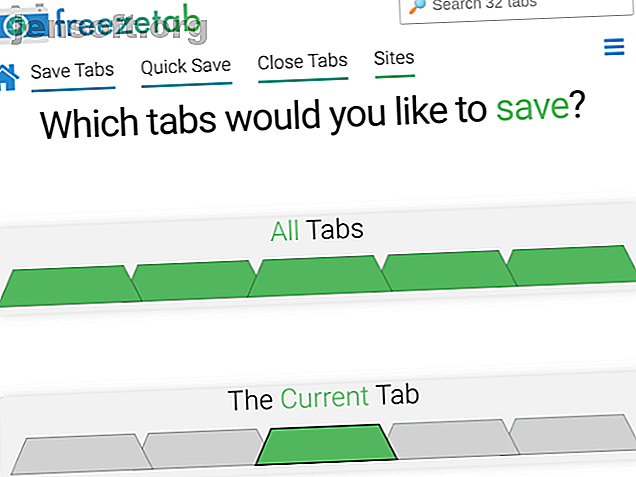
Lorsque vous avez beaucoup d'onglets ouverts mais que vous souhaitez n'en créer que quelques-uns dans vos favoris, vous devez accéder à chaque onglet et les marquer manuellement. Freezetab rend ce processus beaucoup plus rapide et facile.
L'extension offre des options rapides pour mettre en signet tous les onglets, onglet en cours, tous les onglets à droite de l'onglet en cours, tous les onglets à gauche de l'onglet en cours ou pour sélectionner plusieurs onglets manuellement. Vous pouvez également utiliser les options ci-dessus pour fermer plusieurs onglets sans les enregistrer.
Les onglets enregistrés deviennent des groupes que vous pouvez ensuite renommer. FreezeTab a des similitudes avec OneTab, une de nos extensions Chrome préférées pour gérer la surcharge des onglets. Mais là où OneTab fonctionne pour tous les onglets ouverts, FreezeTab vous offre plus de personnalisation et de choix.
Télécharger: FreezeTab pour Chrome (gratuit)
3. 30DayBookmarks (Chrome): signets temporaires supprimés automatiquement
La plupart d'entre nous ont la mauvaise habitude de mettre en favori un lien, sans jamais vouloir le supprimer. Et c’est pourquoi, au fil du temps, nous avons créé un dossier de signets encombré. Si cela vous semble trop familier, vous avez de la chance. 30DayBookmarks supprimera automatiquement les liens enregistrés après 30 jours.
L'extension est disponible pour Chrome uniquement. Il ressemble beaucoup à l'icône «favori», mais vous pourrez le distinguer en noir lorsqu'il est inactif et en rouge lorsque vous cliquez dessus. Vous devrez vous habituer à cliquer dessus au lieu de l'icône de signet habituelle, et il n'y a pas de raccourci clavier non plus.
Les liens que vous enregistrez dans 30DayBookmarks ne sont pas ajoutés à vos favoris Chrome. Par conséquent, vous ne pourrez pas y accéder sur votre mobile ou sur d'autres appareils. Cliquez avec le bouton droit sur l'icône de l'extension et cliquez sur «Afficher les signets» pour trouver votre liste temporaire. Chaque lien indique quand il a été enregistré, afin que vous sachiez quand il expirera.
Téléchargement: 30DayBookmarks for Chrome (Free)
4. Mailist (Chrome, Firefox): Alternative au Pocket pour les signets à lire plus tard
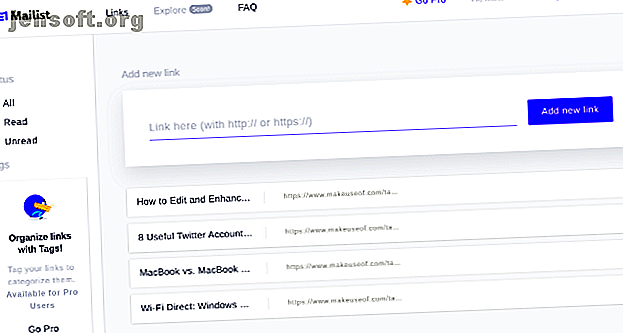
Conservez-vous également des liens dans vos favoris vers votre liste "à lire plus tard" sans jamais vous déplacer? Vous n'êtes pas seul, nous sommes des millions. Mailist pense qu'il a une bonne solution pour vous faire parcourir cette liste.
Vous pouvez importer des signets existants à partir de votre navigateur et obtenir l'extension Mailist pour ajouter de nouveaux liens. Une fois la liste renseignée, l'application envoie un bulletin d'information hebdomadaire dans votre boîte de réception. Les développeurs disent que la raison pour laquelle vous ne parvenez pas à cette liste «Lisez-le plus tard» est qu'il n'y a pas de rappel à le lire. C'est ce que fait cet email.
Dans l'e-mail, vous trouverez cinq liens aléatoires parmi tout ce que vous avez enregistré. Si vous cliquez sur un lien pour l'ouvrir, cela signifie qu'il est «lu» et il ne s'affichera plus jamais dans les courriels. Le lien est toujours stocké dans le dossier «Lire» de votre compte Mailist. La semaine prochaine, vous obtiendrez cinq autres liens aléatoires, sans qu'aucun ne se répète.
La version gratuite de Mailist est déjà suffisante, tandis que la version payante vous donne plus de contrôle en créant des dossiers personnalisés et en choisissant les dossiers sur lesquels vous souhaitez obtenir des newsletters. C'est une excellente alternative à Pocket 5 Mieux alternatives à Pocket qui signet n'importe quoi pour plus tard 5 Mieux alternatives à poche qui signet N'importe quoi pour plus tard Pocket a longtemps été couronné comme le meilleur service de bookmarking numérique sur Internet. Mais est-il temps de l'abandonner et de rechercher de meilleures solutions de rechange pour la lecture au plus tard? Lire la suite et d’autres services similaires.
Télécharger: Mailist for Chrome | Firefox (gratuit)
5. Prism (Chrome): signets visuels avec des captures d'écran mises à jour automatiquement
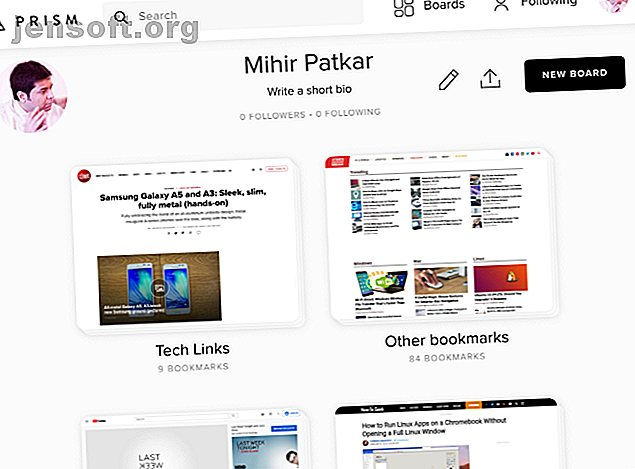
Prism a une vision unique des signets. Vous ne verrez pas une longue liste de tous vos liens ici. Au lieu de cela, vous voyez des captures d'écran de l'article dans de petites fenêtres, très similaires à celles de nombreuses pages de nouvel onglet. Grâce à cela, Prism peut devenir un outil beaucoup plus utile qu'un organisateur de marque-pages classique.
Vous pouvez créer un signet sur la page d'accueil de vos sites Web favoris, les configurer pour la mise à jour automatique des captures d'écran et ainsi obtenir une vue d'ensemble de leurs mises à jour sans visiter la page. Vous pouvez aussi les organiser dans différents forums. Vous pouvez donc avoir un tableau pour les sites d’information et, en un coup d’œil, vous pouvez voir de quoi tout le monde parle.
Certes, la vue en style vignette de Prism le rend moins utile pour un dossier contenant des centaines de signets. Mais il existe un puissant moteur de recherche pour trouver rapidement ce que vous recherchez.
Télécharger: Prism pour Chrome (gratuit)
Comment nettoyer et organiser les signets
Au fil des ans, vous avez probablement enregistré tant de signets qu'il est difficile de les gérer tous maintenant. Vous ne savez probablement même pas pourquoi vous en avez sauvé beaucoup en premier lieu. Alors maintenant, il se trouve comme une énorme pile encombrée dans votre navigateur.
Eh bien, il y a un moyen de finalement résoudre ce problème. Consultez notre guide contenant cinq étapes pour nettoyer des années de signets. Comment gérer des années de signets de navigateur: 5 étapes pour la netteté Comment gérer des années de signets de navigateur: 5 étapes pour la netteté? ? Suivez ce processus étape par étape pour vous organiser. Lisez plus afin que ce soit bien rangé, gérable et organisé. Vous aurez terminé avec tout le processus en moins de deux heures.
En savoir plus sur: Cool Web Apps, Online Bookmarks.